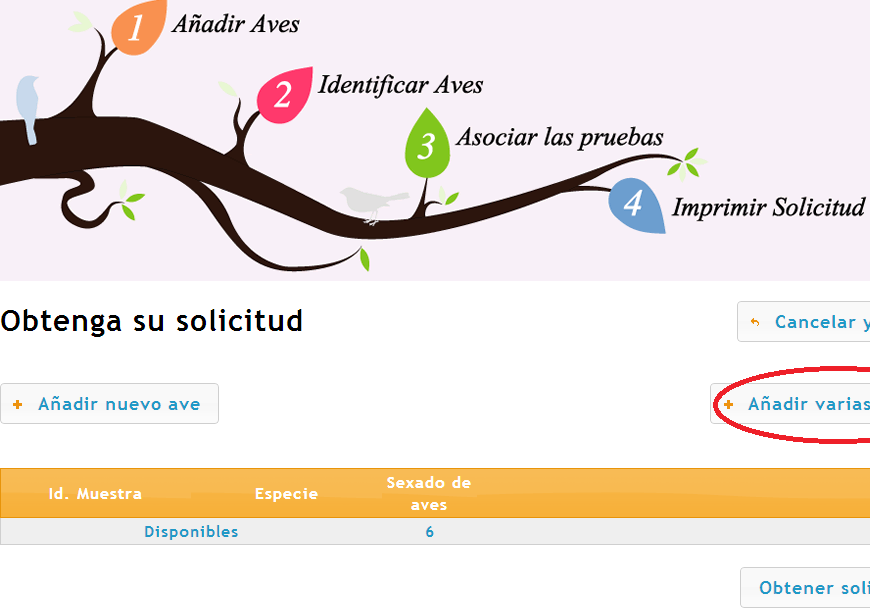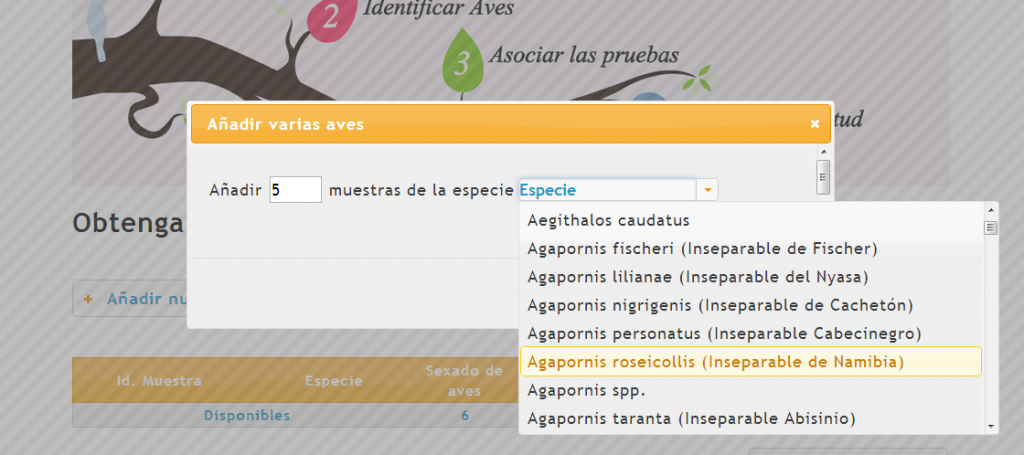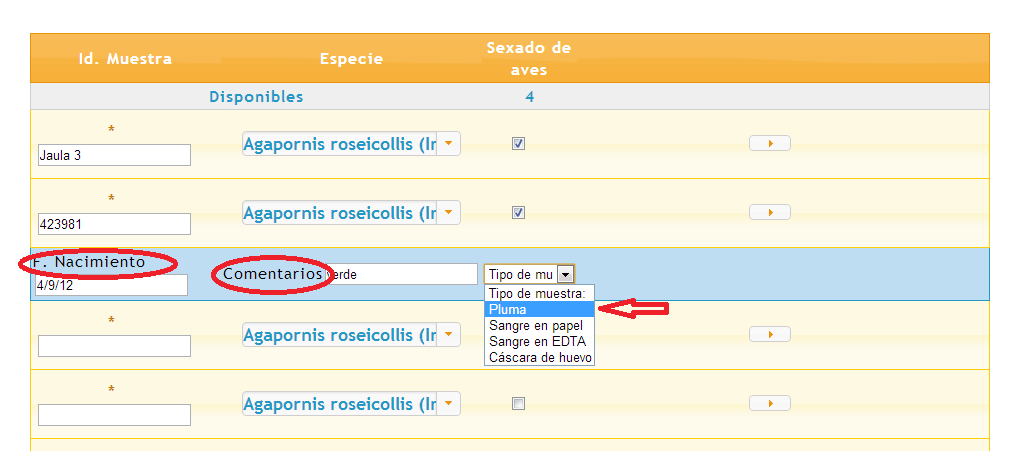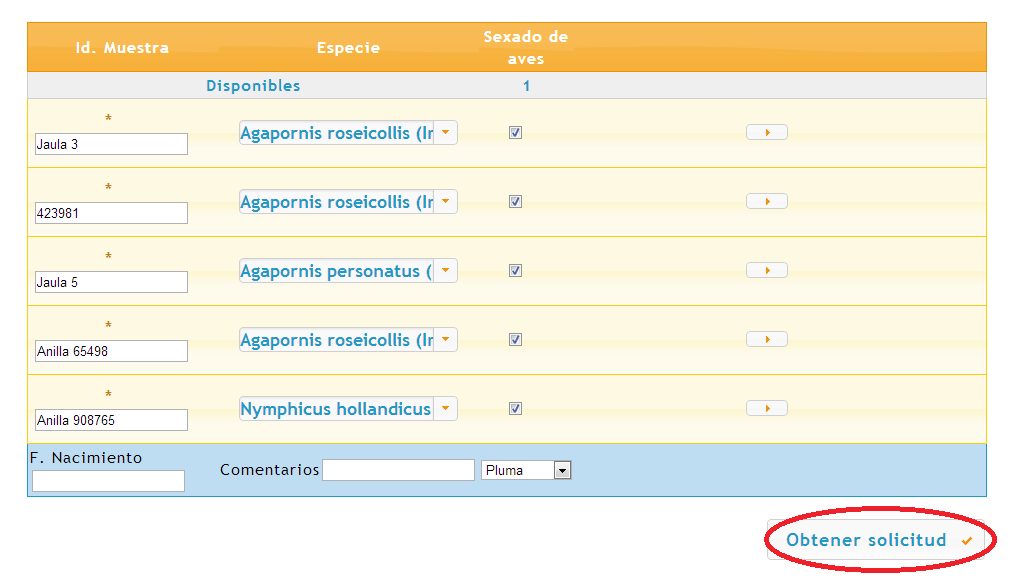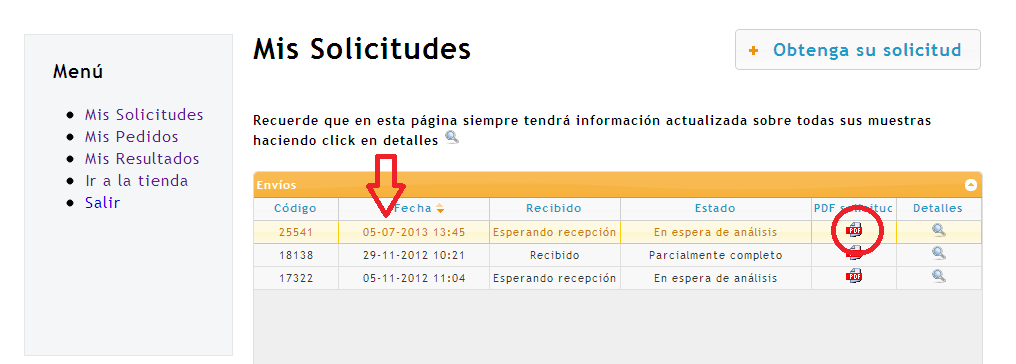CÓMO INCLUIR VARIAS MUESTRAS EN UN MISMO ENVÍO
Hemos notado que muchos de vosotros hacéis múltiples envíos cuando necesitáis sexar más de un pájaro. Nuestro sistema permite hacer un mismo envío que conste de varios pájaros. De este modo tendréis todas las hojas de
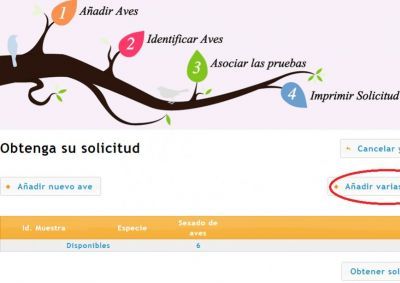
Hemos notado que muchos de vosotros hacéis múltiples envíos cuando necesitáis sexar más de un pájaro. Nuestro sistema permite hacer un mismo envío que conste de varios pájaros. De este modo tendréis todas las hojas de solicitud en el mismo .pdf, de manera que os resultará más fácil manejarlo.
Además, tendréis un único número de envío así que cuando queráis ver el estado del envío lo tendréis todo centralizado. No se debe confundir el número de envío con el número de muestra, que es único para cada animal.
En estas imágenes os explicamos cómo hacer un envío de varias muestras a la vez:
1. En vuestra zona personal, haced click sobre «Añadir varias aves»
2. Se os abrirá una ventana donde deberéis elegir el número de aves que queréis sexar, y la especie a la que pertenecen. Si tenéis aves de distintas especies, podéis dejar la especie en blanco y rellenarla luego.
3. Ha llegado el momento de rellenar la información de los animales. Los campos OBLIGATORIOS son la Identificación de la muestra, la especie, qué muestra nos enviarás (pluma, sangre, huevo…) y qué análisis le queremos hacer. En este caso, sólo se han adquirido sexados en la tienda, por lo que sólo podremos hacer click en el cuadrito de los sexados.
En esta imagen vemos cómo se rellena la información. La Fecha de Nacimiento y el Comentario son OPCIONALES. Observad cómo el número de sexados disponibles disminuye conforme los asignamos a un ave.
4. En cualquier momento podemos modificar la especie, la identificación o cualquier otra información que hayamos introducido erróneamente. Por ejemplo, en esta imagen vemos que hemos cambiado un Agapornis roseicollis por una ninfa (Nymphicus hollandicus).
Cuando tengamos toda la información rellena, debemos hacer click en «Obtener solicitud»
Pasaremos a nuestra zona de Envíos, y veremos como el envío se ha puesto el primero de la lista, con la fecha actual. Ahora sólo debemos hacer click en el icono de pdf para obtener el archivo, imprimirlo y pegar las plumas.
A continuación debemos meter todas las solicitudes en un sobre de correos y enviarlas a NBT.
En pocos días obtendrás tus resultados. Así de sencillo.